android2.1刷rom教程
安卓刷机教程

安卓刷机教程今天我们为大家带来一份简洁明了的安卓刷机教程。
在开始之前,请确保你已备份好重要数据,并对刷机过程有一定了解。
以下是具体步骤:1. 下载所需文件:首先,你需要下载相应安卓版本的ROM包,同时也要下载适用于你的设备的刷机工具(例如TWRP Recovery)。
确保在下载过程中找到正确的文件并确保文件名无重复。
2. 进入Recovery模式:首先,关闭你的设备。
然后按住电源按钮和音量减小按钮一起按下,直到你进入Recovery模式。
不同设备进入Recovery模式的方法可能有所不同,可以在互联网上搜索相应的方法。
3. 清除数据和缓存:在Recovery模式中,使用音量键进行导航,选择“wipe data/factory reset”选项并确认。
然后选择“wipe cache partition”选项并再次确认。
这将清除设备上的数据和缓存。
4. 刷入ROM包:回到Recovery主界面,选择“install zi p from sdcard”或者类似选项(具体选项可能因设备而异)。
然后选择你之前下载的ROM包文件,确认开始刷机。
5. 等待刷机完成:刷机过程可能需要一些时间,耐心等待。
一旦刷机完成,你将在屏幕上看到相关提示。
6. 重启设备:刷机完成后,回到Recovery主界面,选择“reboot system now”选项并确认。
你的设备将重新启动,并进入已刷入的安卓系统。
这就是安卓刷机的基本步骤。
请记住,刷机可能会使你的设备失去保修,并可能导致数据丢失。
所以在进行刷机前,请务必做好备份工作,并确保你理解和掌握了刷机的风险和后果。
ROM刷机方法范文

ROM刷机方法范文ROM刷机是指对手机系统进行修改和更新的操作,以获得更好的系统性能和用户体验。
通过刷机,可以安装第三方的ROM,并且能够自由选择想要的系统版本。
虽然ROM刷机有一定风险,但是如果操作正确,也能够获得很多好处。
下面将详细介绍ROM刷机的方法。
首先,我们需要准备一些工具和资源:一台可以连接手机的电脑、一个可用的数据线、手机的驱动程序以及你想要刷入的ROM文件。
1. 解锁手机的BootloaderBootloader是手机启动时加载的程序,它会对手机进行一些安全检查。
一些手机厂商会锁定Bootloader,以防止非官方的ROM被刷入。
因此,要刷机前,首先需要解锁手机的Bootloader。
每个手机品牌和型号解锁Bootloader的方法会有所不同,你可以在手机厂商的官方网站上找到详细指南。
2.安装手机的驱动程序3. 刷入Recovery刷机前,我们需要先刷入Recovery。
Recovery是一个可以在手机启动后进入的小型操作系统,它提供了一些高级操作,如备份数据、恢复系统、刷入ROM等功能。
不同的手机有不同的Recovery版本和刷入方法,最常见的Recovery是TWRP。
你可以在网络上找到你手机对应的Recovery 版本,并按照官方的教程进行刷入。
4.备份数据5.刷入ROM接下来,将手机连接到电脑,并进入Recovery模式。
不同的手机进入Recovery模式的方法也不同,在刷机教程中会有详细说明。
一般来说,可以通过同时按住手机上的音量加键和电源键来进入Recovery模式。
在Recovery模式中,选择“Install”或者“Install from SD Card”。
然后找到并选中手机中的ROM文件,开始刷入ROM。
刷入过程可能需要几分钟的时间,而且可能会出现一些提示和进度条。
刷入完成后,选择“Reboot”或者“Reboot System”重启手机。
刷机后,手机可能会出现一些变化,如界面的改变、功能的增加等。
酷派E239安卓2.1刷机方法详解

酷派E239安卓2.1刷机方法详解
资料来源于
简单写一下刷机过程(刷机自愿,后果自负)
刷RECOVERY 需要先开ROOT 权限, RE模式下,音量键= 上下移动关机键=确认返回键=返回
特别说明V大, E239专用包正式版已发布,/dn31njwk
1,下载必要的文件:
ADB
flash_image
RECOVERY.IMG
刷机包
2, 将ADB 文件解压拷贝到C:\Windows\System32
3,将recovery.img(SD卡根目录)
flsah_image(稍后放到system\bin)
刷机包(必须是完整的包,不要解压)拷入SD卡根目录
4,将flsah_image 拷贝到手机系统里system\bin
这一步需要re管理器,并开启root权限。
拔掉数据线,打开re管理器,找到SD卡里的flsah_image
移动到system\bin
5,手机连接电脑
6,打开电脑开始菜单 点 运行 输入命令 CMD 回车(输入命令时,数据线要连接,但是豌豆荚等连接SD 卡的软件要关闭,硬件也要关闭。
)
7, 输入 adb shell 回车
8,输入su 回车(获取最高权限,注意手机提示,允许)
9,输入
flash_image recovery /sdcard/recovery.img 回车
10,完成,关机
11,按住语音键,开机(同时按住音量调节键+开机键) 进入recovery模式菜单:
(1)选择从SD卡选择ZIP安装包
(2)从SD卡选择ZIP文件
(3)选择相应的刷机包。
安卓手机刷机怎么刷机教程

安卓手机刷机怎么刷机教程刷机是指将安卓手机的原厂系统替换成其他定制的系统或者更新系统版本的过程。
刷机的好处有很多,可以拥有更好的软硬件性能、更多的功能以及更好的用户体验。
如果你想刷机,下面是一个简单的刷机教程,供参考。
首先,准备工作非常重要。
在刷机前,请备份手机上的所有重要数据,因为刷机会将手机上的所有数据清空。
可以使用云备份,或者将数据保存在电脑上。
其次,下载适用于你手机型号的刷机工具和刷机包。
可以在官方网站或者论坛上获取相应的资源。
确保下载的刷机包是稳定的,没有病毒和恶意软件。
接下来,将刷机工具和刷机包拷贝到手机的存储卡上。
可以使用数据线将手机连接到电脑,然后将文件拷贝到手机上。
确保存储卡有足够的空间来存放刷机包。
然后,进入手机的刷机模式。
不同的手机品牌和型号进入刷机模式的方法可能不同。
通常情况下,可以按住手机的音量上键和电源键,或者音量下键和电源键同时按下。
进入刷机模式后,手机会显示一个特殊的界面。
现在,运行刷机工具。
运行工具后,选择刷机包的路径,即刚刚拷贝到手机存储卡上的刷机包文件。
然后,根据工具的提示进行操作。
通常情况下,需要确认刷机的选项、同意相关协议以及等待刷机的过程。
刷机的过程比较耗时,需要耐心等待。
在刷机过程中,请确保手机有足够的电量,以免刷机过程中意外断电导致刷机失败。
当刷机完成后,手机会自动重启,并进入刷机后的新系统界面。
此时,你可以通过设置来进行相应的安装和配置。
请注意,刷机有一定的风险,如果操作不当可能导致手机无法启动或者损坏。
因此,在刷机前,请仔细阅读刷机工具和刷机包的说明文档,并确保你了解刷机的风险和后果。
总结起来,刷机是一种将安卓手机系统替换成其他系统或者更新系统版本的方法,可以提供更好的性能和用户体验。
刷机需要提前备份手机数据,下载合适的刷机工具和刷机包,将其拷贝到手机上,进入刷机模式并运行刷机工具,耐心等待刷机完成。
刷机有一定的风险,需要谨慎操作。
希望这个简单的刷机教程能够帮助你顺利完成刷机过程。
安卓手机怎么刷机方法

安卓手机怎么刷机方法
刷机是指将安卓系统替换为其他版本或者自定义的ROM(系统固件)的过程。
下面是一般刷机的方法:
1. 解锁手机的bootloader(引导加载程序)。
这是一个安全锁,限制了安装非官方ROM的能力。
解锁方式各厂商的手机可能有所不同,你可以在手机设置中寻找“开发者选项”或者“解锁启动加载程序”的选项。
2. 下载和安装适合你手机型号的刷机工具。
常见的刷机工具包括TWRP(以适应不同型号手机),ODIN(三星手机)等。
3. 下载适合你需要的ROM,确保它与你的手机型号兼容。
ROM通常可以从各种论坛或开发者网站上找到。
4. 将ROM传输到手机内存中。
你可以将ROM文件通过USB连接将其直接传递到手机,或者将ROM文件放置在SD卡上。
5. 进入刷机模式。
进入刷机模式的方法因手机品牌而异,但通常是同时按下音量减少键和电源键,然后通过音量键选择刷机模式。
6. 在刷机模式下,使用刷机工具选择刚刚下载的ROM文件,然后开始刷机过程。
刷机过程可能需要一些时间。
7. 完成刷机后,重新启动手机。
这时你的手机应该运行新的ROM了。
请注意,刷机有一定的风险,如果进行不当或使用不稳定的ROM,可能会导致手机变砖(无法使用)或数据丢失。
在刷机之前请备份重要数据,并确保你明白自己在做什么。
最好参考来自官方或可信渠道的刷机教程,以避免出现问题。
安卓系统刷机教程

安卓系统刷机教程安卓系统刷机是指将手机的原始固件替换为第三方的自定义固件,以获得更强大、个性化的功能及更好的系统使用体验。
下面是一份简单的安卓系统刷机教程。
首先,准备工作:1.备份手机内的重要数据,如联系人、短信、照片等。
2.确认手机电量充足,充电线连接好。
第二步,查找手机适用的第三方固件:1.进入各大安卓手机论坛,如XDA Developers等,找到适用于自己手机型号的刷机固件。
2.下载所需工具软件,如刷机工具、手机驱动等。
第三步,进入刷机模式:1.关机后按住“音量减”+“电源”键进入刷机模式。
2.通过音量键选择“刷机”选项,按下“电源”键进入。
第四步,连接手机与电脑:1.将手机通过USB数据线与电脑连接,确保电脑识别到手机。
2.运行刷机工具软件,等待软件侦测到手机。
第五步,刷入第三方固件:1.在刷机工具软件的界面上选择下载好的刷机固件文件。
2.点击软件上的“刷机”按钮,等待刷机完成。
第六步,重启手机并完成刷机过程:1.刷机完成后,工具软件会自动重启手机。
2.第一次启动可能需要稍等片刻,系统会自动优化应用程序。
3.根据个人需求,登录或创建谷歌账户,设置个性化选项。
最后,完成刷机:1.检查刷机后的系统是否正常运行。
2.还原备份的个人数据到手机中。
3.个性化设置自己喜欢的主题、壁纸等。
4.享受全新的安卓系统体验!总结:安卓系统刷机可以让用户获得更好的系统体验和个性化定制,但刷机涉及到手机底层操作,操作不慎可能导致严重后果,所以在刷机前务必备份重要数据,查找可靠的第三方固件和工具软件,按照刷机教程进行操作。
安卓ROM修改教程
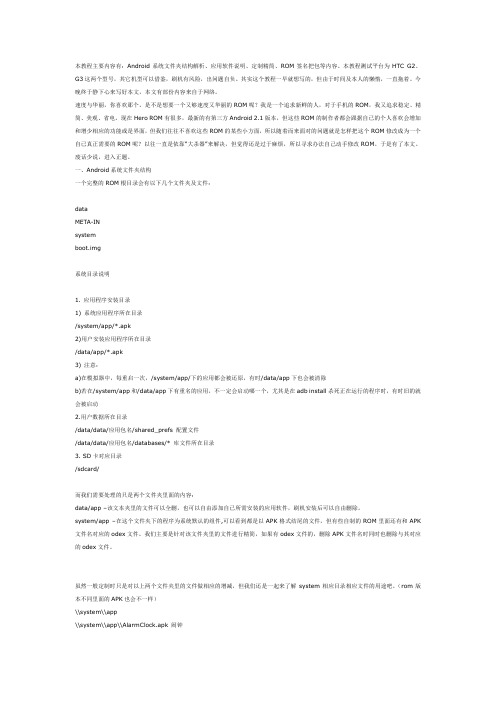
本教程主要内容有:Android系统文件夹结构解析、应用软件说明、定制精简、ROM签名把包等内容。
本教程测试平台为HTC G2、G3这两个型号,其它机型可以借鉴,刷机有风险,出问题自负。
其实这个教程一早就想写的,但由于时间及本人的懒惰,一直拖着。
今晚终于静下心来写好本文,本文有部份内容来自于网络。
速度与华丽,你喜欢那个。
是不是想要一个又够速度又华丽的ROM呢?我是一个追求新鲜的人,对于手机的ROM,我又追求稳定、精简、美观、省电。
现在Hero ROM有很多,最新的有第三方Android 2.1版本,但这些ROM的制作者都会跟据自已的个人喜欢会增加和增少相应的功能或是界面,但我们往往不喜欢这些ROM的某些小方面,所以随着而来面对的问题就是怎样把这个ROM修改成为一个自已真正需要的ROM呢?以往一直是依靠“大杀器”来解决,但觉得还是过于麻烦,所以寻求办法自己动手修改ROM。
于是有了本文。
废话少说,进入正题。
一、Android系统文件夹结构一个完整的ROM根目录会有以下几个文件夹及文件:dataMETA-INsystemboot.img系统目录说明1. 应用程序安装目录1) 系统应用程序所在目录/system/app/*.apk2)用户安装应用程序所在目录/data/app/*.apk3) 注意:a)在模拟器中,每重启一次,/system/app/下的应用都会被还原,有时/data/app下也会被清除b)若在/system/app和/data/app下有重名的应用,不一定会启动哪一个,尤其是在adb install杀死正在运行的程序时,有时旧的就会被启动2.用户数据所在目录/data/data/应用包名/shared_prefs 配置文件/data/data/应用包名/databases/* 库文件所在目录3. SD卡对应目录/sdcard/而我们需要处理的只是两个文件夹里面的内容:data/app –该文本夹里的文件可以全删,也可以自由添加自已所需安装的应用软件,刷机安装后可以自由删除。
rom包怎么刷机教程

rom包怎么刷机教程ROM包刷机是指将新的系统ROM文件安装到Android手机或平板电脑中,以替换原有的操作系统。
以下是指导如何刷机的详细教程:1. 准备工作:1.1备份手机数据:刷机过程中,手机内的数据将会被清空,因此在刷机前务必备份重要文件和数据,如联系人、照片、音乐、短信等。
1.2下载所需的ROM包:在开始刷机之前,需要确定要刷入的ROM包型号和版本,并下载对应的ROM文件到计算机上。
1.3下载和安装刷机工具:刷机需要使用特定的刷机工具,如Odin、SP Flash Tool等。
根据所使用的手机品牌和型号,下载对应的刷机工具并安装到电脑上。
2. 解锁手机:有些手机在刷机前需要先解锁引导程序。
一般来说,只有部分手机品牌和型号才需要进行解锁操作。
解锁程序可以在手机制造商的官方网站上下载到。
3. 进入刷机模式:不同的手机品牌和型号,进入刷机模式的方法可能不一样。
一般情况下,可以通过按住音量减和电源键等组合键进入刷机模式。
具体的操作方式,用户可以参考手机使用手册或通过搜索查询相关信息。
4. 刷机操作:4.1连接手机和电脑:将手机通过USB线连接到电脑上,确保手机被正确识别。
4.2打开刷机工具:根据刷机工具的指引,打开相应的刷机工具。
4.3选择ROM包:在刷机工具界面上,选择下载好的ROM 包,并确认ROM包路径的正确性。
4.4点击刷机按钮:在刷机工具界面上,点击开始或刷机按钮,开始刷机过程。
4.5等待刷机完成:刷机过程可能会花费几分钟甚至更长时间,取决于ROM文件的大小和手机性能。
在刷机过程中,请不要中断刷机工具和手机之间的连接,以免造成不可修复的损坏。
4.6刷机成功提示:当刷机成功后,刷机工具会给出相应的提示信息。
此时,可以将手机从电脑中断开,并尝试启动手机,体验新的系统。
5. 还原数据:刷机成功后,手机将会被还原为出厂设置,因此需要将之前备份的数据重新恢复到手机上。
可以通过各种备份软件或云服务将数据还原到手机中。
N1升级Android 2.2.1最新系统固件教程

N1升级Android 2.2.1最新系统固件教程
谷歌通过OTA的方式发布更新了Nexus One的固件,最新系统版本为Android 2.2.1 FRG83版,据称改善了以前版本经常遇到的Wi-Fi信号问题。
Google Nexus One升级最新的Android 2.2.1 FRG83固件
N1升级Android 2.2.1教程:
1、下载Nexus One 的Android 2.2.1版本ROM文件
2、将下载后的文件改名为update.zip并放到microSD卡的根目录
3、关闭Nexus One手机
4、按住音量减少键不放,然后选择开机
5、屏幕会出现一个搜索文件的界面,滚动到下面的Recovery选项,并且按下电源键
6、看到三角恢复界面后,同时按下电源键和音量增加键
7、在出现的菜单选项中选择Apply sdcard:update.zip
8、完成后,屏幕会提示Install from sdcard complete,这时候选择reboot system now,等待系统重启成功即可完成升级更新。
点评:以上更新升级过程非常简单,按照如上教程几乎不需要太多步骤即可简单实现。
另外,N1用户还可以通过OTA的方式直接进行升级,但前提是收到更新升级提醒后才行。
安卓刷系统教程

安卓刷系统教程Android刷系统教程是指如何在安卓设备上进行系统刷机的操作步骤。
本教程将详细介绍刷机的过程,以及注意事项和常见问题解决方法。
刷机是指将设备的原厂固件替换为第三方定制固件的过程。
刷机可以为用户提供更多的定制和控制权,允许用户自定义设备的外观和功能,优化系统性能,升级到最新的Android版本,以及解锁特殊的功能和权限。
在开始刷机之前,需要用户先准备好以下材料和工具:1. 一台支持刷机的安卓设备;2. USB数据线和电脑;3. 第三方定制固件和相关刷机工具,可以在网上搜索并下载。
在准备好以上材料和工具后,用户可以按照以下步骤进行刷机:1. 首先,备份重要的数据和文件。
由于刷机会清除设备上的所有数据,包括联系人、短信、照片等,所以请提前备份至电脑或云存储服务。
2. 确保设备电量充足,至少50%以上。
刷机过程可能需要一段时间,并且设备在刷机过程中需要保持通电状态,以免出现意外情况。
3. 解锁设备的Bootloader。
Bootloader是设备的引导程序,刷机前需要解锁Bootloader才能进行后续操作。
每个设备的解锁方法不同,可以在设备制造商的官方网站上查找对应的教程。
4. 安装刷机工具和驱动程序。
将刷机工具和驱动程序安装至电脑上,并将设备与电脑连接。
5. 进入设备的恢复模式。
通常情况下,可以通过同时按下电源键和音量键来进入恢复模式。
具体方法可以在设备制造商的官方网站上查找。
6. 刷入第三方定制固件。
在恢复模式下,使用刷机工具将下载好的固件刷入设备。
刷机工具会在刷入固件之前进行验证和检查,确保固件的完整性和正确性。
7. 等待刷机完成。
刷机过程可能需要几分钟或更长的时间,取决于设备和固件的大小。
在刷机过程中请勿断开设备与电脑的连接,以免导致刷机失败或设备变砖。
8. 清除缓存和重启设备。
刷机完成后,可以在恢复模式下选择清除缓存选项,以确保系统的稳定性。
然后选择重启设备,系统将重新启动,并加载新的固件。
android安卓刷机ROM通用教程
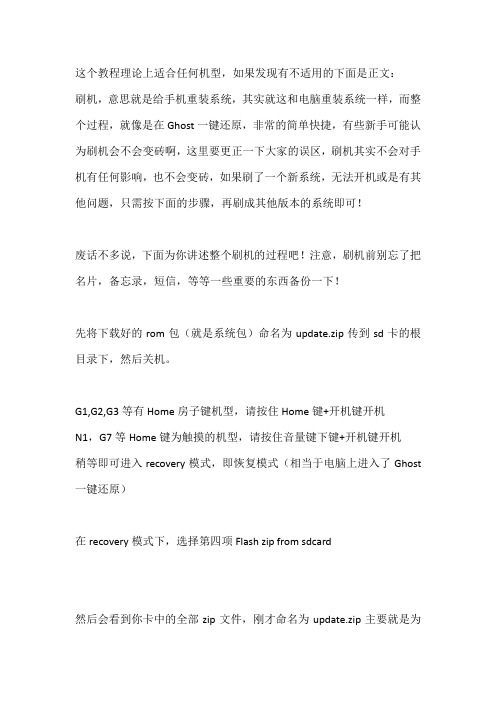
这个教程理论上适合任何机型,如果发现有不适用的下面是正文:刷机,意思就是给手机重装系统,其实就这和电脑重装系统一样,而整个过程,就像是在Ghost一键还原,非常的简单快捷,有些新手可能认为刷机会不会变砖啊,这里要更正一下大家的误区,刷机其实不会对手机有任何影响,也不会变砖,如果刷了一个新系统,无法开机或是有其他问题,只需按下面的步骤,再刷成其他版本的系统即可!废话不多说,下面为你讲述整个刷机的过程吧!注意,刷机前别忘了把名片,备忘录,短信,等等一些重要的东西备份一下!先将下载好的rom包(就是系统包)命名为update.zip传到sd卡的根目录下,然后关机。
G1,G2,G3等有Home房子键机型,请按住Home键+开机键开机N1,G7等Home键为触摸的机型,请按住音量键下键+开机键开机稍等即可进入recovery模式,即恢复模式(相当于电脑上进入了Ghost 一键还原)在recovery模式下,选择第四项Flash zip from sdcard然后会看到你卡中的全部zip文件,刚才命名为update.zip主要就是为了方便找到rom包,找到你放到SD卡中的rom,点击轨迹球确认。
点击你要刷的新rom后,稍等一会,然后按Home房子键就开始自动刷机了。
刷机过程中不要动,稍等片刻就好。
当屏幕最下方的英文,并回到recovery主页时,就说明刷机成功了!此时你便可以选择recovery菜单第一项Reboot systemnow来重启手机了。
注意:刷机过后,最好是重置一下手机,需要进入recovery菜单中的第五项wipe。
其中第一项是恢复手机出厂值,第二项是清除缓存,第三项是清除SD 卡的第二分区内容,第四项是清除电池使用记录,第五项是清除重力感应设置点击每一项后,会弹出提示,按Home房子键即可开始清除。
卡刷ROM教程(此方法适用于所有安卓手机)
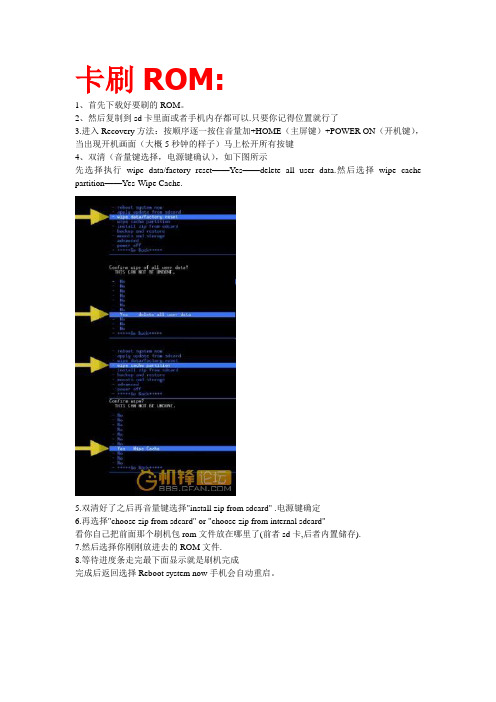
卡刷ROM:
1、首先下载好要刷的ROM。
2、然后复制到sd卡里面或者手机内存都可以.只要你记得位置就行了
3.进入Recovery方法:按顺序逐一按住音量加+HOME(主屏键)+POWER ON(开机键),当出现开机画面(大概5秒钟的样子)马上松开所有按键
4、双清(音量键选择,电源键确认),如下图所示
先选择执行wipe data/factory reset——Y es——delete all user data.然后选择wipe cache partition——Y es-Wipe Cache.
5.双清好了之后再音量键选择"install zip from sdcard" .电源键确定
6.再选择"choose zip from sdcard" or "choose zip from internal sdcard"
看你自己把前面那个刷机包rom文件放在哪里了(前者sd卡,后者内置储存).
7.然后选择你刚刚放进去的ROM文件.
8.等待进度条走完最下面显示就是刷机完成
完成后返回选择Reboot system now手机会自动重启。
刷机的教程

刷机的教程刷机指的是在安卓设备上更换或升级操作系统的过程。
刷机可以让用户体验到新的功能、界面和性能,同时也可以修复一些系统问题。
下面是一个简单的刷机教程。
第一步:备份数据。
在刷机之前,重要的数据应该被备份到其他存储设备,例如电脑或云存储。
因为刷机会清除所有设备上的数据,包括应用程序、联系人和照片等。
第二步:解锁引导程序。
有些安卓设备需要解锁引导程序才能刷机。
解锁引导程序的具体方法会因设备型号而异,一般可以在设备制造商的官方网站上找到解锁教程。
在执行解锁操作之前,请确保了解风险并备份重要数据。
第三步:查找适用的刷机工具和固件。
在刷机之前,需要找到适用于自己设备型号和操作系统版本的固件文件和刷机工具。
这些可以在一些知名刷机网站或设备制造商的官网上找到。
确保下载来自可信的来源,并且与设备完全兼容。
第四步:安装刷机工具和驱动程序。
将刷机工具和驱动程序安装到电脑上。
这些程序可以在刷机教程中找到,并且一般会有具体的安装步骤。
第五步:连接设备到电脑。
使用USB线将设备连接到电脑上。
确保设备进入刷机模式,并且能够被电脑正常识别。
在一些设备上,刷机模式可以通过同时按下电源键和音量键进入。
第六步:开始刷机。
打开刷机工具,并且按照刷机教程中的步骤操作。
通常,刷机工具会引导用户选择固件文件并开始刷机。
整个过程可能需要几分钟或者更长时间,取决于设备和固件大小。
第七步:等待刷机完成。
在刷机过程中,设备可能会自动重启数次。
在刷机工具显示刷机完成后,可以从电脑断开设备,并重新启动设备。
最后,刷机完成后,设备将会启动新的操作系统。
此时可以恢复之前备份的数据,并根据个人需求重新安装应用程序。
需要注意的是,刷机有一定的风险,如果不正确地进行刷机操作,可能会导致设备无法启动或损坏。
所以在刷机之前,务必仔细阅读具体的刷机教程,并按照步骤进行操作。
此外,刷机也会使设备失去一些保修和支持服务,因此请在充分了解和考虑的情况下进行刷机。
安卓系统怎样刷机
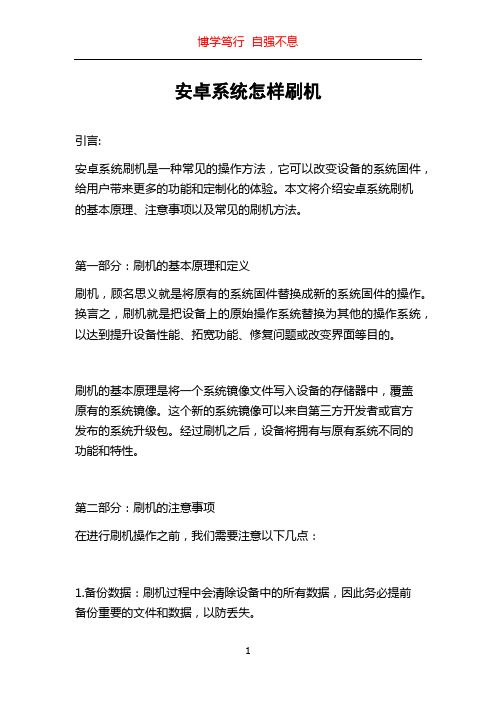
安卓系统怎样刷机引言:安卓系统刷机是一种常见的操作方法,它可以改变设备的系统固件,给用户带来更多的功能和定制化的体验。
本文将介绍安卓系统刷机的基本原理、注意事项以及常见的刷机方法。
第一部分:刷机的基本原理和定义刷机,顾名思义就是将原有的系统固件替换成新的系统固件的操作。
换言之,刷机就是把设备上的原始操作系统替换为其他的操作系统,以达到提升设备性能、拓宽功能、修复问题或改变界面等目的。
刷机的基本原理是将一个系统镜像文件写入设备的存储器中,覆盖原有的系统镜像。
这个新的系统镜像可以来自第三方开发者或官方发布的系统升级包。
经过刷机之后,设备将拥有与原有系统不同的功能和特性。
第二部分:刷机的注意事项在进行刷机操作之前,我们需要注意以下几点:1.备份数据:刷机过程中会清除设备中的所有数据,因此务必提前备份重要的文件和数据,以防丢失。
2.选择合适的系统镜像文件:在刷机之前,需仔细选择适合设备型号和版本的系统镜像文件,以免出现不兼容或损坏的情况。
3.了解设备的解锁状态:不同的设备有不同的解锁状态,有些设备需要解锁才能进行刷机操作。
在刷机之前,需了解设备的解锁状态并进行相应的操作。
4.充电电量足够:刷机操作需要设备保持足够的电量,以免在刷机过程中因电量不足而导致设备意外关机,造成刷机失败。
第三部分:常见的刷机方法刷机的方法有多种,下面将介绍几种常见的刷机方法:1.使用刷机工具:有很多安卓刷机工具可供选择,如ROM Manager、TWRP Recovery等,这些工具可以帮助用户简化刷机流程,提供可视化的操作界面。
2.通过Fastboot模式刷机:Fastboot是安卓系统的一种启动模式,用户可以通过连接设备到电脑,使用命令行工具执行刷机命令,将系统镜像写入设备的存储器。
3.通过刷机包进行刷机:刷机包是一个系统镜像文件的集合,用户可以将刷机包放置在设备存储器的特定位置,然后通过设备中的刷机模式安装刷机包。
第四部分:刷机后的注意事项刷机完成后,我们还需要注意以下几点:1.检查设备功能和稳定性:刷机后需仔细检查设备的各项功能是否正常,是否有异常情况出现。
转载【版主推荐andriod专用】修改2.1版固件+开root+增容+flash-【昂...
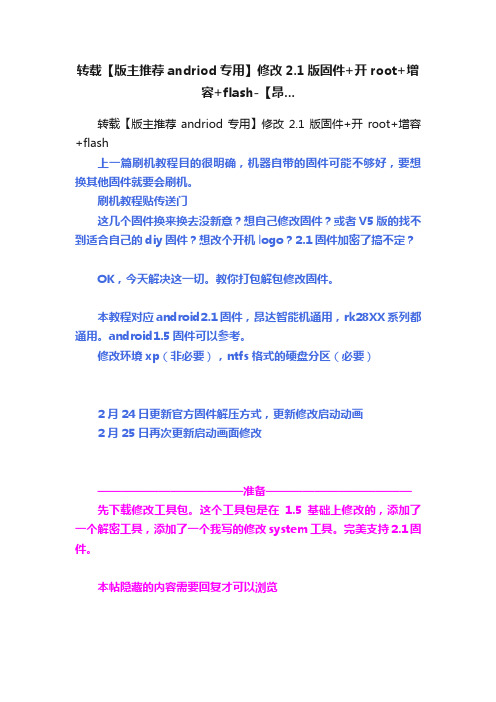
转载【版主推荐andriod专用】修改2.1版固件+开root+增容+flash-【昂...转载【版主推荐andriod专用】修改2.1版固件+开root+增容+flash上一篇刷机教程目的很明确,机器自带的固件可能不够好,要想换其他固件就要会刷机。
刷机教程贴传送门这几个固件换来换去没新意?想自己修改固件?或者V5版的找不到适合自己的diy固件?想改个开机logo?2.1固件加密了搞不定?OK,今天解决这一切。
教你打包解包修改固件。
本教程对应android2.1固件,昂达智能机通用,rk28XX系列都通用。
android1.5固件可以参考。
修改环境xp(非必要),ntfs格式的硬盘分区(必要)2月24日更新官方固件解压方式,更新修改启动动画2月25日再次更新启动画面修改————————————准备————————————先下载修改工具包。
这个工具包是在1.5基础上修改的,添加了一个解密工具,添加了一个我写的修改system工具。
完美支持2.1固件。
本帖隐藏的内容需要回复才可以浏览2.23更新固件解包打包工具,请下载补丁cramfsck.rar 解压到根目录,覆盖源文件请将这个软件解压到一个ntfs的硬盘分区。
什么?没有?去转换一个,或者格式化一个u盘什么的。
什么?不干?那去下载一个linux 好了。
————————————解包————————————提取固件什么的我不讲了,论坛里有教程,传送门我们只需要下载一个固件来解包就行。
方案一:官方固件(2.24更新)官方固件里很多游戏什么的,想删删不掉,所以仇恨值比较高……大家都想拿来XXOO一下才爽,好吧,满足你……官方固件地址:选择对应机型的文件夹进入,型号中的“+”为“PLUS”或“P”举例:“VX747+”的文件夹为“VX747P”;“VX575+”的固件在“VX575HD”文件夹中,文件后缀为“VX575PLUS...”;下载后解压出update.img,然后改名字为pre_update.img,放到固件解包打包工具文件夹,和官方固件解包.bat同一级的目录双击官方固件解包.bat 解包,解包目录为\temp\system如果没有出现完整的system,即出现crc error或者有warning,那么用7z 这个软件打开\temp\image\system.img 选择除了bin 文件夹以外的文件,解压到\temp\system,这样一个完整的固件就解压好了。
手机怎么完整刷机教程
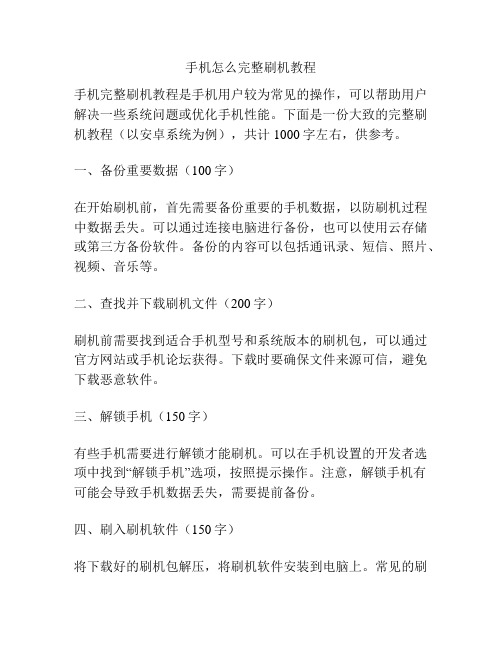
手机怎么完整刷机教程手机完整刷机教程是手机用户较为常见的操作,可以帮助用户解决一些系统问题或优化手机性能。
下面是一份大致的完整刷机教程(以安卓系统为例),共计1000字左右,供参考。
一、备份重要数据(100字)在开始刷机前,首先需要备份重要的手机数据,以防刷机过程中数据丢失。
可以通过连接电脑进行备份,也可以使用云存储或第三方备份软件。
备份的内容可以包括通讯录、短信、照片、视频、音乐等。
二、查找并下载刷机文件(200字)刷机前需要找到适合手机型号和系统版本的刷机包,可以通过官方网站或手机论坛获得。
下载时要确保文件来源可信,避免下载恶意软件。
三、解锁手机(150字)有些手机需要进行解锁才能刷机。
可以在手机设置的开发者选项中找到“解锁手机”选项,按照提示操作。
注意,解锁手机有可能会导致手机数据丢失,需要提前备份。
四、刷入刷机软件(150字)将下载好的刷机包解压,将刷机软件安装到电脑上。
常见的刷机软件有“ODIN”、“SP Flash Tool”等,根据自己手机型号和系统选择相应的软件。
五、连接手机到电脑(100字)将手机通过USB数据线连接到电脑上,确保电脑能够正确识别手机。
在手机设置中打开USB调试模式,以便刷机软件能正常与手机进行通信。
六、打开刷机软件(100字)打开刷机软件,并根据软件界面的提示进行操作。
先选择刷机文件的路径,然后根据需要选择刷机模式(如完整刷机或仅刷系统)。
七、开始刷机(100字)点击软件界面上的开始刷机按钮,刷机软件将开始读取刷机文件,并将文件传输到手机中。
刷机过程中不要断开手机与电脑的连接。
八、等待刷机完成(100字)刷机过程通常需要一段时间,请耐心等待。
期间不要进行任何手机操作,以免干扰刷机过程。
九、重新启动手机(100字)刷机完成后,刷机软件会自动提示刷机成功,并要求重新启动手机。
按照提示重新启动手机。
十、还原备份数据(100字)手机重新启动后,可以将之前备份的数据通过电脑或第三方软件还原到手机上,以恢复之前的个人数据。
安卓手机刷机教程全

安卓手机刷机教程全刷机是指对安卓系统进行重新烧写或替换的过程,以获得更好的性能、功能或安全性。
下面是一个简单的安卓手机刷机教程,供参考:首先,请确保你已经备份了手机中重要的数据和文件,因为刷机过程中可能会导致数据丢失。
步骤一:准备工作1. 下载并安装刷机工具和相应的ROM(系统镜像文件)。
你可以在互联网上搜索并找到适用于你的手机型号的刷机工具和ROM文件。
确保选择可靠的来源,以避免下载到恶意软件。
2. 启用USB调试模式。
在手机的设置菜单中找到“开发者选项”,然后打开“USB调试模式”。
如果你无法找到“开发者选项”,请在“关于手机”中找到“版本号”,连续点击版本号7次以上,即可开启“开发者选项”。
步骤二:连接手机1. 使用USB数据线将手机连接到电脑。
2. 从电脑上打开刷机工具。
步骤三:备份数据1. 在刷机工具上选择“备份数据”选项,以便在刷机过程中保留你的个人数据。
2. 等待备份完成。
步骤四:刷机1. 在刷机工具上选择“刷机”选项。
2. 按照工具的指示,选择下载好的ROM文件。
3. 确认刷机选项并开始刷机过程。
4. 等待刷机完成。
刷机过程可能会需要一些时间,请耐心等待。
步骤五:重启手机1. 刷机完成后,在刷机工具上选择“重启手机”。
2. 拔下USB数据线,并按照刷机工具的指示重启手机。
3. 等待手机重启完毕。
步骤六:还原数据1. 打开设置菜单并选择“恢复出厂设置”。
2. 按照指示完成还原数据的过程。
3. 重新设置手机,并恢复你之前备份的数据。
刷机风险注意:1. 刷机有一定风险,如果操作不当可能导致手机损坏或无法正常使用。
请确保你已经了解了刷机的风险,并愿意承担相应的责任。
2. 在刷机前,请确保下载并使用适用于你手机型号的正确ROM文件。
使用不适合的ROM文件可能导致刷机失败或损坏手机。
3. 在刷机过程中,请确保手机电量充足,以避免刷机过程中断电导致不可预料的问题。
以上就是一个简单的安卓手机刷机教程,刷机过程可能因手机型号和刷机工具而有所不同,请根据实际情况进行操作。
安卓手机如何刷机最简单的的方法

安卓手机如何刷机最简单的的方法
刷机准备
一,需要选择好刷机软件,我选择的刷机精灵,我已经刷过很多次了,基本上没出现什么大状况
二,打开USB调试
Andriod 2.1-2.3.7
Andriod4.0-4.1.2
Andriod4.2-4.4
开始刷机
一,用数据线连接电脑和手机(以打开USB调试)
连接好后电脑会自动给手机传一个软件精灵助手(放心,不会用流量)
这时就连接好了
二,进入ROM市场中下载合适的ROM文件
点击一键刷机,就会一边备份,一边下载ROM。
点击刷机,软件自己操作,你就可以出去玩会了,。
20分钟再回来,你的手机就焕然一新
正在下载中.............
下载完后,就开始刷机了,这个时候千万不要动手机,因为可能因为一动手机,导致连接中断,影响很严重。
这个时候手机就会自动刷机,不要关闭这个页面。
最后手机页面变成新系统的页面,表示手机刷机成功了一半了。
三,还原手机数据
注意这个时候手机正在运行精灵助手,别一高兴,就给退出来了,要保持这种状态:
打开资料还原
这些就是你的全部手机数据,一点也没丢。
还原完了,就可以关闭软件,也可以关闭手机上的精灵助手。
通知:同志你已经刷机成功了。
瑞芯微RK2818-安卓(android)2.1平板电脑固件包ROM修改简单教程

瑞芯微RK2818_安卓(android)2.1平板电脑固件包(ROM)修改简单教程编写:locke前言:还是要说一下那句话,DIY有风险,刷机需谨慎!!!建议最好有机子官方固件的前提下再做DIY操作,以防变成砖头时还能用官方固件刷回去。
目录:前言 (1)篇前随语 (1)一、系统文件提取 (2)二、固件打包 (7)三、固件升级 (7)后记 (9)篇前随语:瑞芯微方案的平板电脑(MID)出来已有一段时间了,虽然在性能上比原先的期望值低了一些,但对于价格只比MP4高出仅1~200元的智能产品,其可玩性很高,关注的人自然不在少数,所以上市这么久,拥有这方案平板电脑(MID)的网友现在也不在少数,但对于千篇一律的操作系统(UI、软件等),多多少少会有些让人用着不舒服,于是乎美化版、精减版、定制版ROM到处飞,可惜的是,原来RK2808摸索出来的方法,却不再适用于2818了,就一个原因,原来用cramfs格式压缩的system文件现在更改了压缩方式,以至于没办法将之解压、修改,可惜的是,国外的技术达人对瑞芯微系统不感兴趣,所以也就一直悬在那里,没人能解开这个问题。
这段时间,有不少拥有2818的网友都在询问有没找到2818的解包办法,哥“鸭梨”很大呀,引用网友――緣妙不可然的话:要尽快找到解决办法呀,否则也会影响你教程的普及嘛,听了这话,哥顿时“内牛满面”呐。
经过多番摸索,找到一个临时解决办法,哈哈哈!(大笑三声以示庆祝!)原来RK2818也只是“换汤不换药”哎,吼吼!!!对于懂行的网友,就不必看下面的教程了,简单一句话告诉你方法:在MID中将system 提取出来,然后修改,完后再用cramfs打包后再重新刷回去即可。
对于不懂行或初学的网友,可以接着看下面的教程。
前提条件,有台能正常使用的机子,因为需要用它提取system文件。
其次,最好有本机的原始ROM(官方固件),后面打包、升级时会用到。
一、系统文件提取在这里,要安装一个功能十分强大的辅助工具----91手机助手,借助它将需要的文件提取出来。
- 1、下载文档前请自行甄别文档内容的完整性,平台不提供额外的编辑、内容补充、找答案等附加服务。
- 2、"仅部分预览"的文档,不可在线预览部分如存在完整性等问题,可反馈申请退款(可完整预览的文档不适用该条件!)。
- 3、如文档侵犯您的权益,请联系客服反馈,我们会尽快为您处理(人工客服工作时间:9:00-18:30)。
Android手机通用的App2sd教程
之所以说是通用的,是因为Android手机构架基本上都一样。
整个App2sd过程需要较多的动手操作过程,但并不繁琐,按照以下教程即可。
第一步、将SD卡分区
先下载安装分区必备软件:AcronisDiskDirector10下载(单击下载)安装以后,接下来启动软件。
确保已经将SD卡连接至电脑。
第二步、打开软件,选择视图-手动模式
分区软件AcronisDiskDirector截图
第三步、右键你的SD卡-选择重新调整
分区软件AcronisDiskDirector调整分区截图
减少你原来分区500MB-1.5GB的空间,这些减少的空间就是用来装软件的,另外ext2
尽量不要超过1.4GB。
第四步、右键未分配选择创建分区
AcronisDiskDirector创建分区截图
AcronisDiskDirector创建分区格式截图
第五步、如果有同学的SD本身不是Fat32文件系统的需要转换成Fat32文件系统,总
之最后效果如图所示
AcronisDiskDirector分区截图
第六步、提交挂起操作,整个分区过程就完成了。
注意:Ext2千万不要设置盘符,而Fat32一定要设置盘符,方法是右键-高级-转换盘符,同时Fat32分区必须是第一个主分区完成后同样要点小旗子,然后挂起操作。
第七步、里程碑需要先获取root权限(点击查看教程)。
第八步、用USB连接你的里程碑
手机端进行如下操作:
Settings-Applications-Development-check USB Debugging(中文为设置-应用程序-开发-USB调试)勾选。
连到电脑上以后:usb connection选none。
电脑端:
打开设备管理器,然后你就会发现Motorola A853(会有黄色叹号),然后右击该叹号,选择更新驱动-更新摩托罗拉里程碑USB驱动(点击下载)
第九步、安装ADB命令(点击下载)
第十步、下载App2sd文件(点击下载)
解压出来的App2sd目录拷贝到里程碑sd卡的根目录,保证X:sdcard目录下有install.sh, ext2.ko等文件。
第十一步、USB连接电脑
在windows中,开始-运行-cmd.exe,依次输入如下指令:
adb shell(进入手机的命令行)
su(获取root权限,回车之后手机屏幕上回出提示,点yes或者always)
cd /sdcard/app2sd/(进入到刚才解压好的app2sd目录)
sh install.sh
进行app2sd的操作,运行时电脑屏幕上出现yes和no的提示,按提示输入y回车
reboot选Y(选择后,手机将自动重启)
之后用手机上的超级终端,运行“su”命令,出现“#”提示即为获取了root权限。
如果有机友使用的是黯然失色beta4版本的机油,跳过第五步按以下步骤(前提是你没有删除sd卡里的itfunzupdate这个文件夹)。
su
cd /sdcard/itfunzupdate/bin
sh install.sh
待完成后重启手机即可。
总结点评:以上为Android手机的App2sd过程,可能很多机友乍一看相当麻烦,实际上过程还还是比较容易操作的,小编在测试过程中,root这一步相对较麻烦一些,经常提示错误,不过小心仔细一些,还是能够比较顺利的完成App2sd过程以及root权限的获取。
